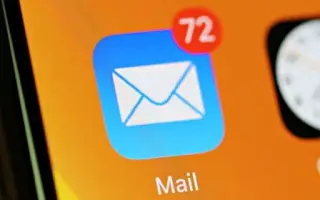Ter muitos e-mails em sua caixa de entrada pode ser esmagador. E-mails relacionados ao trabalho, mensagens pessoais e promoções irritantes compõem um vasto e confuso arquivo de comunicação com o mundo. Claro, às vezes você vai querer colocá-lo em ordem. E a melhor maneira de organizar a caixa de correio do seu iPhone é excluir e-mails desnecessários.
Você também pode excluir radicalmente todos os e-mails do aplicativo Mail. Ver uma lista de e-mail vazia no seu telefone pode lhe dar uma sensação de liberdade. Pelo menos não será mais bagunçado.
Importante: talvez você não queira excluir tudo da sua caixa de correio, portanto, deixe de lado os e-mails importantes.
Abaixo, estou compartilhando como excluir todos os e-mails no iPhone. Continue rolando para conferir.
Como excluir todos os e-mails no aplicativo Mail no iPhone
- Abra o aplicativo Mail.
- Vá para Caixa de entrada > Editar .
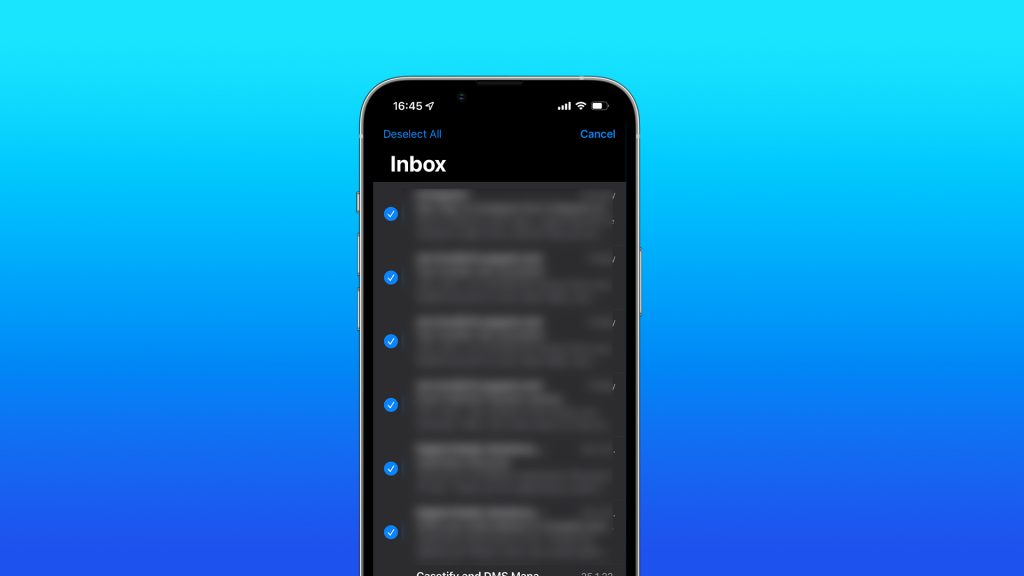
- Selecione Selecionar tudo e toque em Bin .
Agora que você moveu todos os seus e-mails indesejados para o Bin, é hora de excluí-los permanentemente do seu iPhone. No entanto, a seção Lixeira do aplicativo Mail não fica imediatamente visível para a maioria dos usuários. Então você precisa acessá-lo primeiro e depois tomar outras medidas. Veja como exibir a pasta Bin no aplicativo Mail do seu iPhone:
- Abra o aplicativo Mail.
- Vá para a tela Caixa de correio e toque em Editar .
- Adicionar caixa de correio se a caixa não estiver disponível na lista de caixas de correio … Toque .
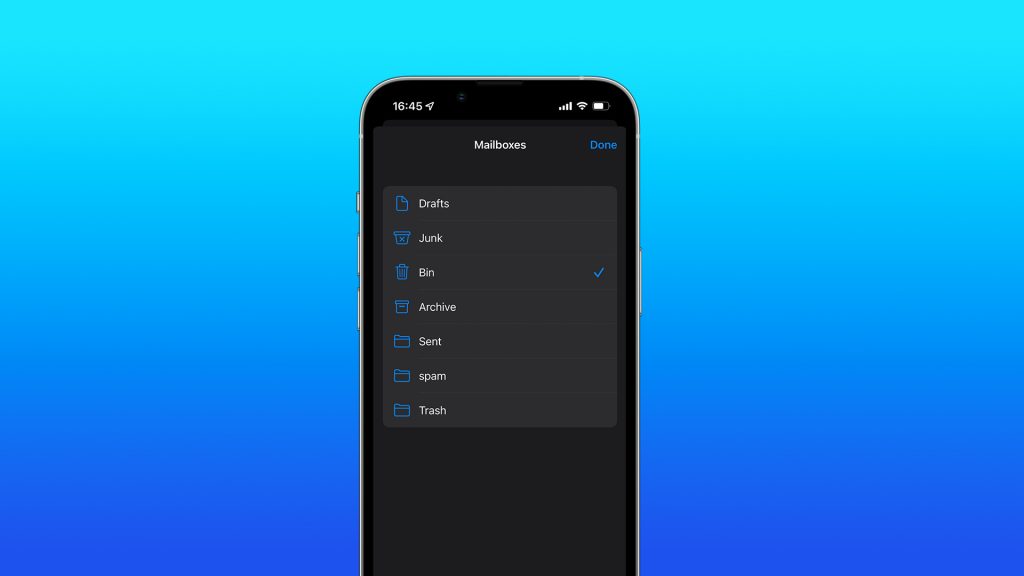
- Selecione Lixo e toque em Concluído .
A pasta Bin agora está disponível em sua lista de caixa de correio e pode ser facilmente acessada para excluir ou restaurar e-mails permanentemente. Para excluir completamente os e-mails do Bin, siga estas etapas:
- Abra o aplicativo Mail.
- Vá para a tela Mailbox e abra Bin .
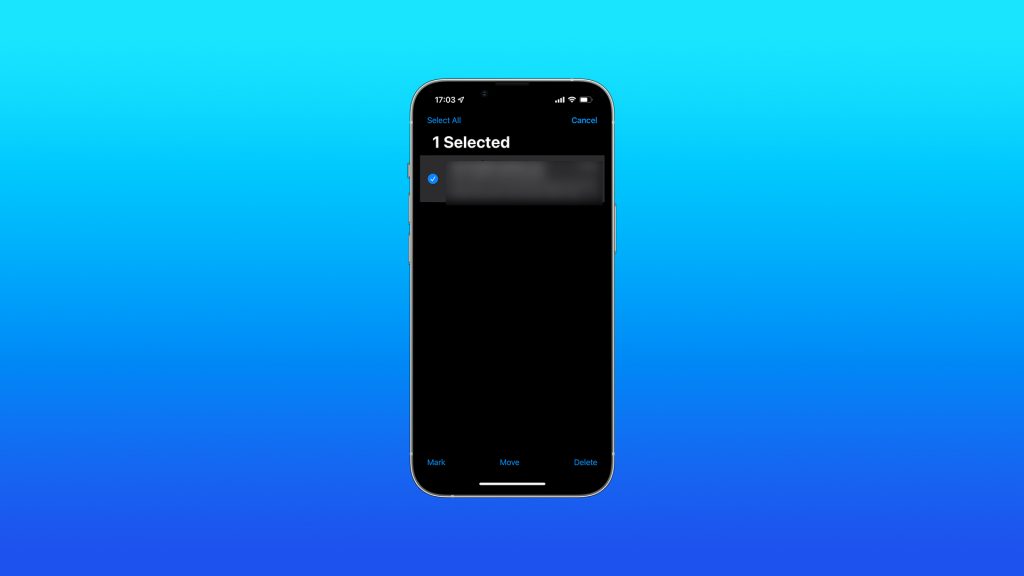
- Clique em Editar e selecione o e-mail que deseja excluir .
- Toque em Excluir .
Os e-mails selecionados agora serão excluídos permanentemente. Se você excluí-lo da lixeira, tome cuidado, pois você terá que recuperá-lo. Portanto, certifique-se de não excluir nada que não deseja.
Como restaurar e-mails excluídos no aplicativo Mail
Agora você sabe como excluir e-mails do aplicativo Mail no iPhone. Mas se você mudar de ideia, nunca é tarde demais para recuperar e-mails que você excluiu acidentalmente. Dado que este e-mail ainda está no Bin, como mencionado anteriormente, não o excluí permanentemente. Veja como restaurar e-mails da pasta Bin.
- Abra o aplicativo Mail.
- Vá para a tela Mailbox e abra Bin .
- Clique em Editar e selecione os e-mails que deseja restaurar.
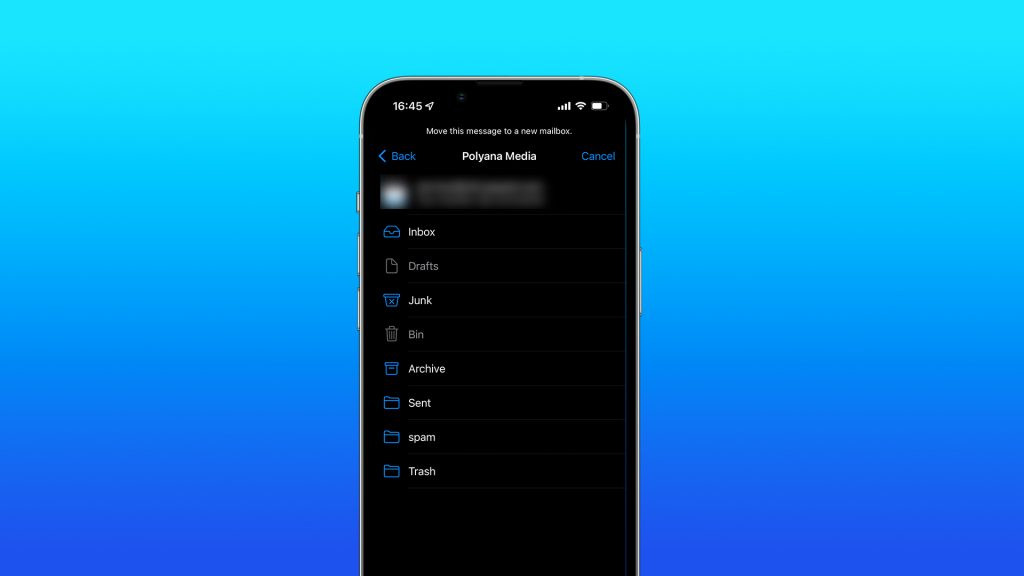
- Pressione Ir e selecione Caixa de entrada .
Como excluir e-mails do Gmail no iPhone
Embora o aplicativo Mail da Apple seja o cliente de e-mail padrão do iPhone, muitos ainda preferem o Gmail. E por um bom motivo, o aplicativo Gmail é melhor projetado e oferece mais recursos do que as opções da Apple. Além disso, o uso do Gmail só virá naturalmente se você fizer parte, pelo menos parcialmente, do ecossistema do Google.
No entanto, o Gmail não tem uma opção importante no aplicativo Mail. Esse recurso permite excluir todos os e-mails de uma só vez. Isso não esvazia completamente a caixa de entrada do Gmail, mas todo o processo é menos conveniente e demorado do que o Mail da Apple.
1. Excluir um por um
A única maneira de excluir e-mails no aplicativo Gmail é excluí-los um por um. Isso pode não ser um problema se você quiser excluir apenas alguns e-mails, mas se precisar de mais do que isso, usar o aplicativo pode não ser a melhor opção.
Veja como excluir e-mails do aplicativo Gmail no seu iPhone.
- Abra o aplicativo Gmail e verifique se você está no Inbox .
- Pressione e segure um e-mail na lista.
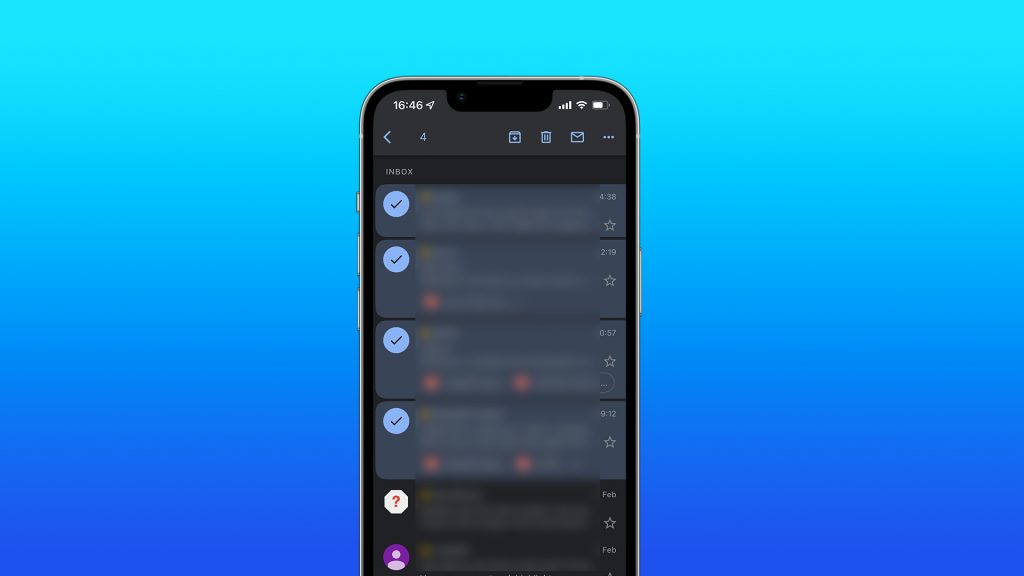
- Agora começa o processo de seleção. Selecione todos os outros e-mails que você deseja excluir tocando em cada um.
- Toque no ícone da lixeira para excluir o e-mail selecionado.
2. Exclua todos os e-mails do seu computador
Eu gostaria de me destacar de outros artigos que explicam a mesma coisa aqui e algumas maneiras secretas de excluir todos os e-mails do aplicativo Gmail, mas não consigo. Porque não tem jeito. Para excluir e-mails do Gmail em massa, você precisa acessar o cliente baseado na web do Gmail em seu computador.
E você só pode excluir 50 e-mails de cada vez, portanto, não pode esvaziar sua caixa de entrada de uma só vez. Mas ainda é melhor do que selecionar cada e-mail individualmente. Portanto, com todas essas limitações em mente, veja como excluir e-mails do Gmail em massa no seu PC ou Mac:
- Acesse o cliente baseado na web do Gmail .
- Faça login na sua Conta do Google se ainda não estiver conectado.
- Certifique-se de que está na sua caixa de entrada.
- Clique no ícone da caixa de seleção no canto superior esquerdo (abaixo da barra de pesquisa). Todos os emails na página atual são selecionados. O Gmail exibe até 50 e-mails por página, então escolha no máximo 50 e-mails.
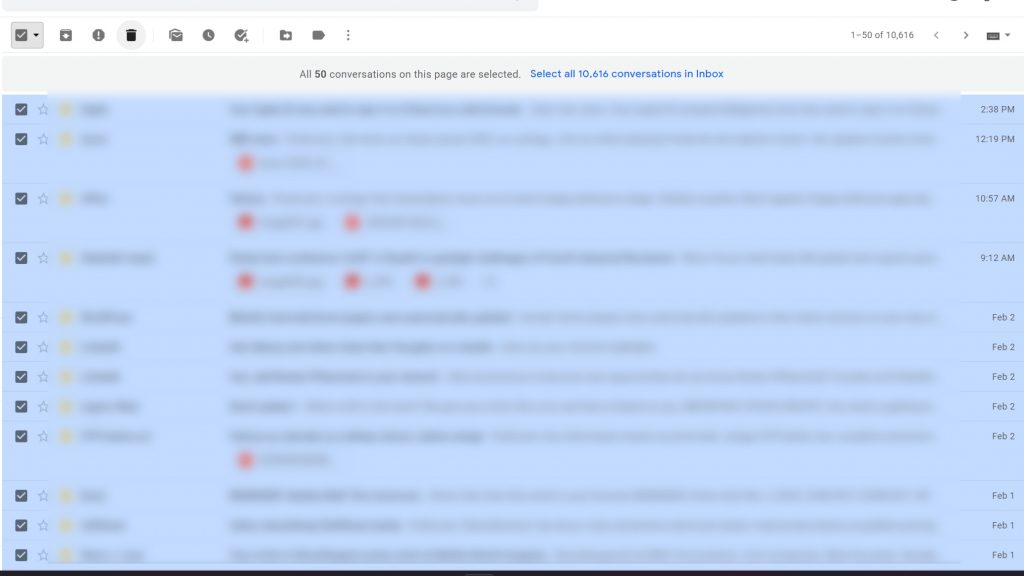
- Toque no ícone da lixeira para excluir todos os e-mails selecionados (mover para a lixeira).
- Repita este processo quantas vezes forem necessárias.
A conclusão dessa tarefa desnecessariamente longa enviará todos os seus e-mails para a Lixeira. Isso significa que você pode restaurá-lo da Lixeira, para que ainda não seja perdido permanentemente. Como alternativa, você pode removê-lo permanentemente excluindo-o permanentemente.
A boa notícia é que você pode esvaziar sua pasta Lixeira com um único toque, em vez de mover e-mails indesejados para a Lixeira. Essa opção está disponível no aplicativo, para que você não precise estar no computador. Para esvaziar a Lixeira do Gmail, abra o aplicativo Gmail , abra o menu do hambúrguer, vá para a Lixeira e toque em Esvaziar Lixeira. Isso excluirá permanentemente todos os e-mails na pasta Lixeira.
Se você não deseja excluir tudo, mas apenas alguns e-mails, existe uma maneira. Enquanto estiver na Lixeira, pressione e segure o e-mail que deseja excluir, toque no menu de três pontos no canto superior direito e selecione Excluir permanentemente .
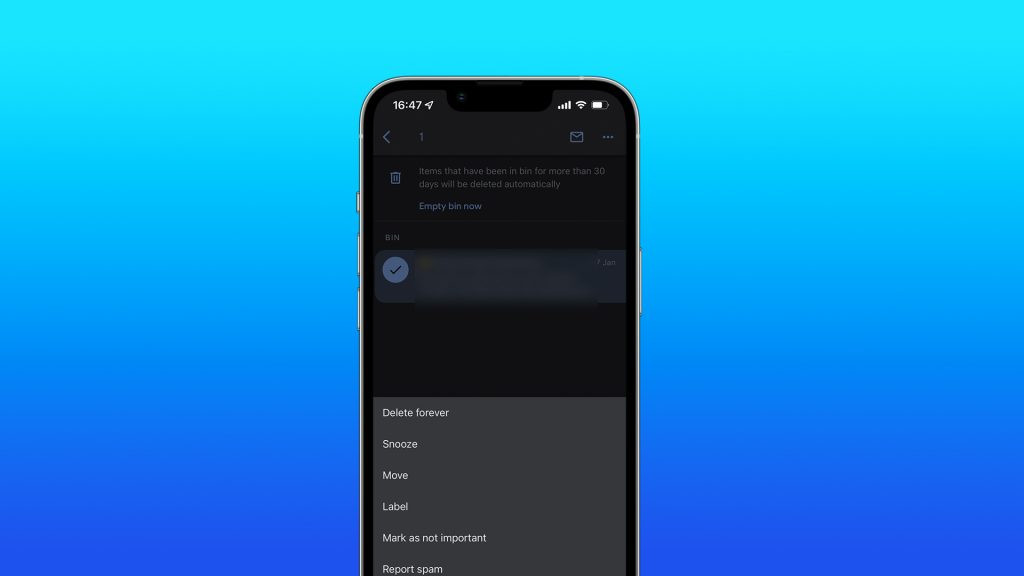
O processo é semelhante se você deseja recuperar e-mails da pasta Lixeira . Basta pressionar e segurar o e-mail que deseja restaurar, tocar no menu de três pontos no canto superior direito e selecionar Ir . Selecionar Caixa de entrada trará os e-mails excluídos de volta à sua caixa de entrada.
Acima, vimos como excluir todos os e-mails no iPhone. Esperamos que esta informação tenha ajudado a resolver o problema.